1. 解压安装OpenDayLight控制器(本次实验统一使用Beryllium版本)
(1)在虚拟机上查看java版本
java -version

(2)配置java环境
在虚拟机上找到java环境的相应位置进行配置
sudo gedit ~/.bashrc

在底部添加以下语句
export JAVA_HOME=/usr/lib/jvm/java-8-openjdk-amd64
export JRE_HOME=${JAVA_HOME}/jre
export CLASSPATH=.:${JAVA_HOME}/lib:${JRE_HOME}/lib
export PATH=${JAVA_HOME}/bin:$PATH
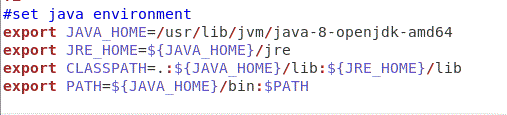
(3)解压安装OpenDayLight控制器
从机房的虚拟机上拷贝安装包,然后用以下语句进行解压
tar -xf distribution-karaf-0.4.4-Beryllium-SR4.tar.gz

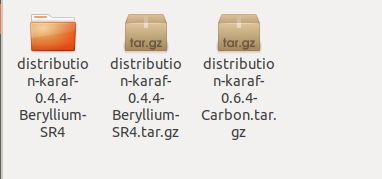
2. 启动并安装插件
(1)启动
进入ODL中bin的文件夹,运行./karaf(注意不能用sudo运行)
./karaf
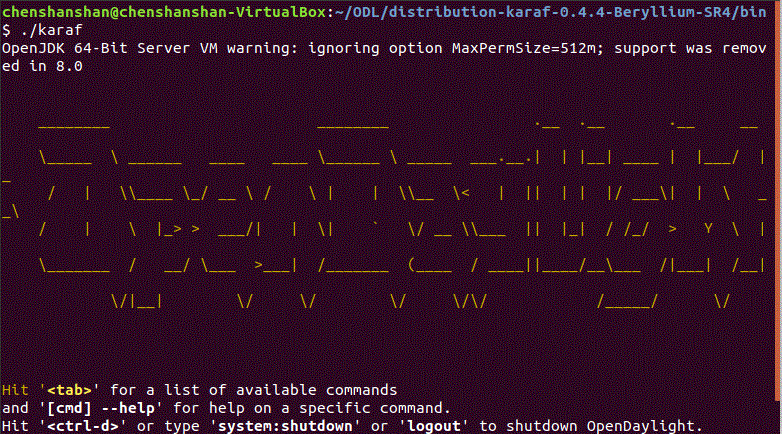
(2)安装插件
feature:install odl-restconf feature:install odl-l2switch-switch-ui feature:install odl-openflowplugin-all feature:install odl-mdsal-apidocs feature:install odl-dlux-core feature:install odl-dlux-node feature:install odl-dlux-yangui
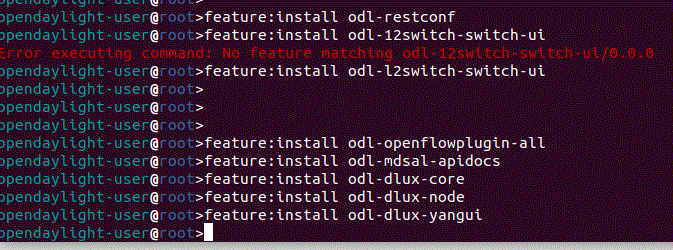
3. 用Python脚本搭建如下拓扑,连接OpenDayLight控制器
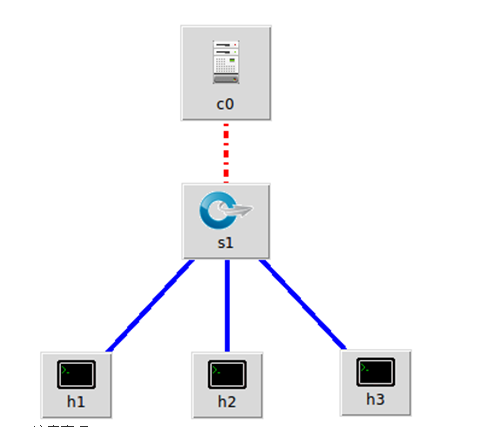
(1)搭建拓扑
from mininet.topo import Topo
class MyTopo(Topo):
def __init__(self):
# initilaize topology
Topo.__init__(self)
# add hosts and switches
h1 = self.addHost('h1')
h2 = self.addHost('h2')
h3 = self.addHost('h3')
s1 = self.addSwitch('s1')
# add links
self.addLink(h1, s1, 1, 1)
self.addLink(h2, s1, 1, 2)
self.addLink(h3, s1, 1, 3)
topos = {'mytopo': (lambda: MyTopo())}
用以下命令查看搭建结果:
sudo mn --custom /home/chanshanshan/sdn4.py --topo mytopo --controller=remote,ip=127.0.0.1,port=6633 --switch ovsk,protocols=OpenFlow13
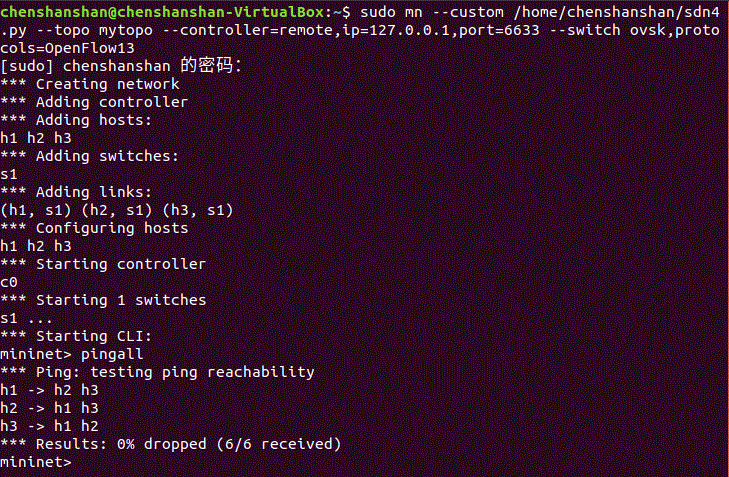
(2)连接OpenDayLight控制器,控制器中的拓扑图如下
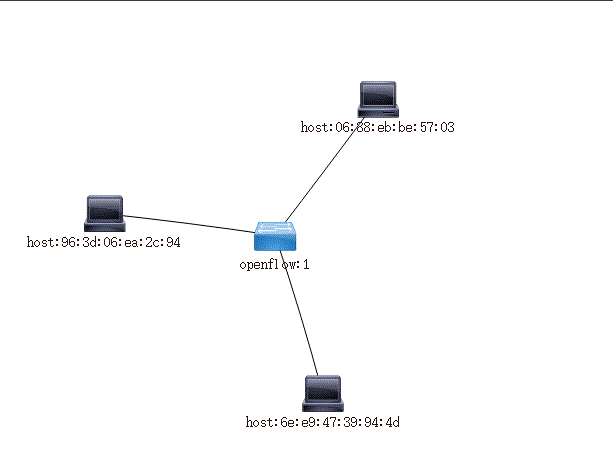
4. 在控制器提供的WEB UI中下发流表使h2 20s内ping不通h3,20s后恢复
- Yang UI>Opendaylight-inventory>config>nodes>table>flow
- node/openflow:1 交换机编号
- table/0 流表编号
- flow/不超过1024,不冲突即可 流表项编号
- GET为查询流表,下发流表要修改为PUT

(1)为了使h2 20s 内ping不通h3首先要知道h3和h1分别连接OVS的哪个端口,在mininet中用links查询链路连接情况
links
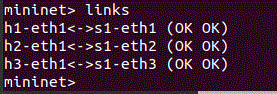
h2连接s1的port2
h3连接s1的port3
(2)由于连接上ODL默认ping通,所以下发策略使port2进来的目的IP为h3的数据包都drop掉就能ping不通(也可以反过来使port3进来的目的IP为h2的IP的数据包drop),同时设置hard_time为20s,则20s后策略失效。
相关值设置如下: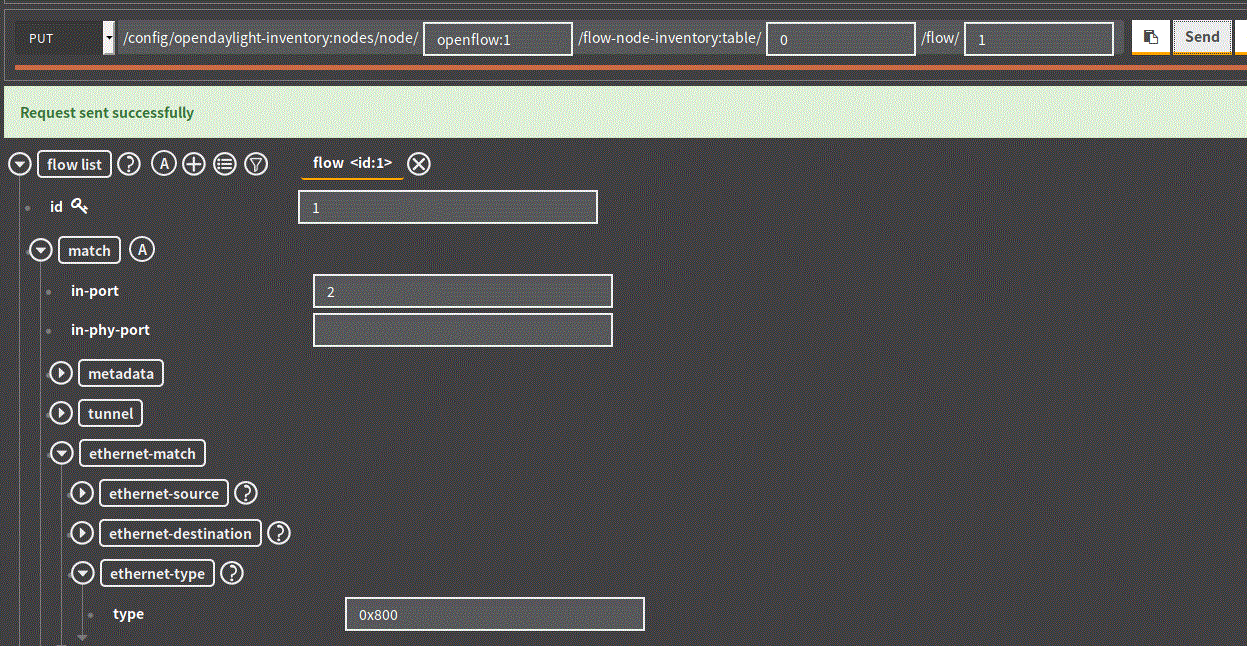
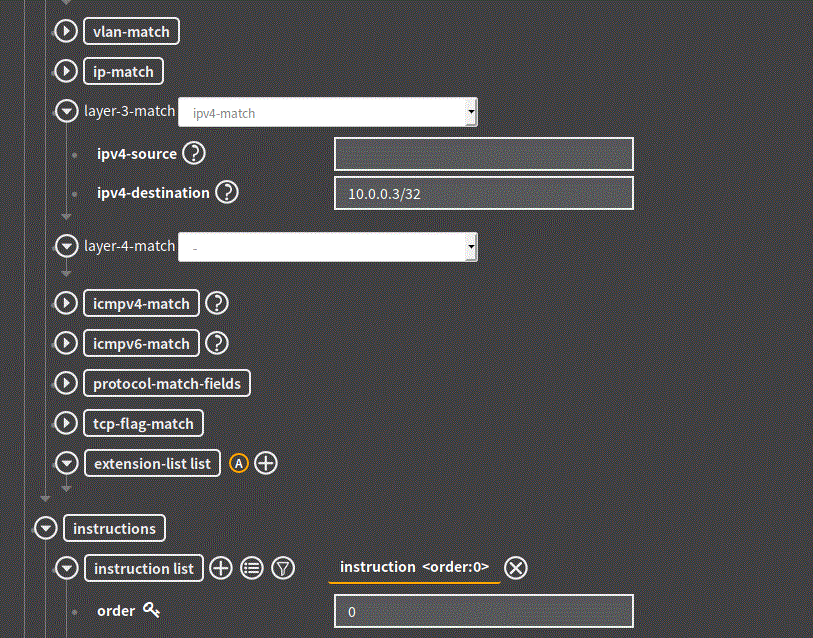

为了保证流表生效,把优先级设成最大,65535
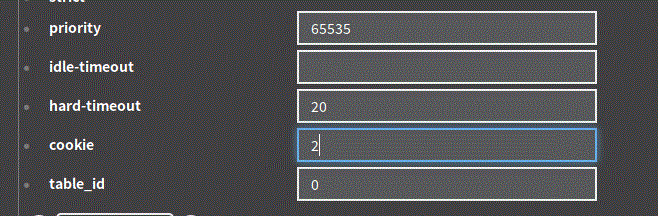
(3)验证流表下发成功
在mininet中h2 ping h3,点击send,由于设置了hard_time为20s,所以icmp_seq延迟20s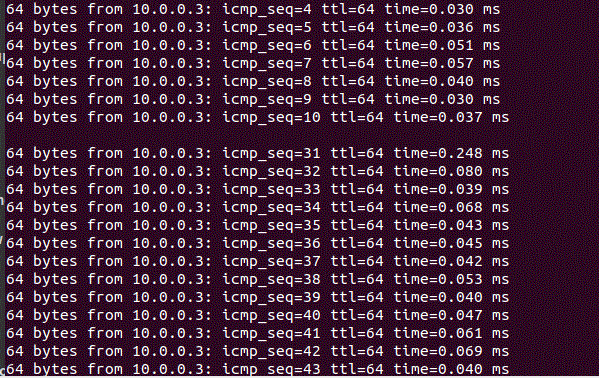
5. 借助Postman通过OpenDayLight的北向接口下发流表,再利用OpenDayLight北向接口查看已下发的流表。
安装并解压Postman,进入Postman界面。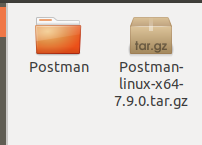
通过preview查看刚刚下发的流表项的json格式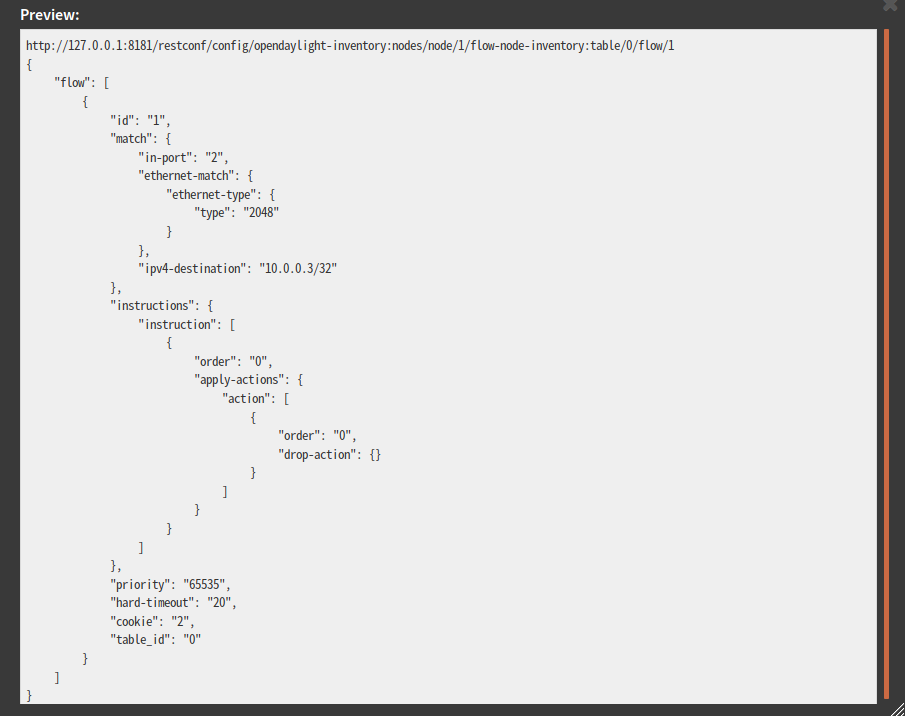
http://127.0.0.1:8181/restconf/config/opendaylight-inventory:nodes/node/1/flow-node-inventory:table/0/flow/1
{
"flow": [
{
"id": "1",
"match": {
"in-port": "2",
"ethernet-match": {
"ethernet-type": {
"type": "2048"
}
},
"ipv4-destination": "10.0.0.3/32"
},
"instructions": {
"instruction": [
{
"order": "0",
"apply-actions": {
"action": [
{
"order": "0",
"drop-action": {}
}
]
}
}
]
},
"priority": "65535",
"hard-timeout": "20",
"cookie": "2",
"table_id": "0"
}
]
}
把preview里的url复制到地址栏,消息方式选择PUT,type设置为Basic Auth,填写账户和密码,选择raw,JSON格式,通过send查看刚刚下发的流表。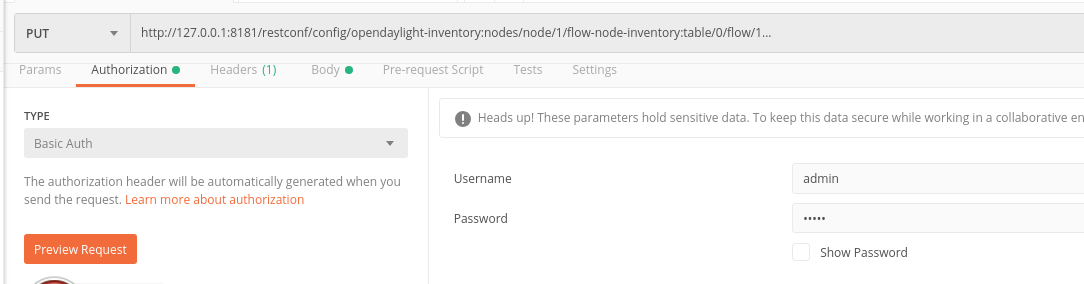
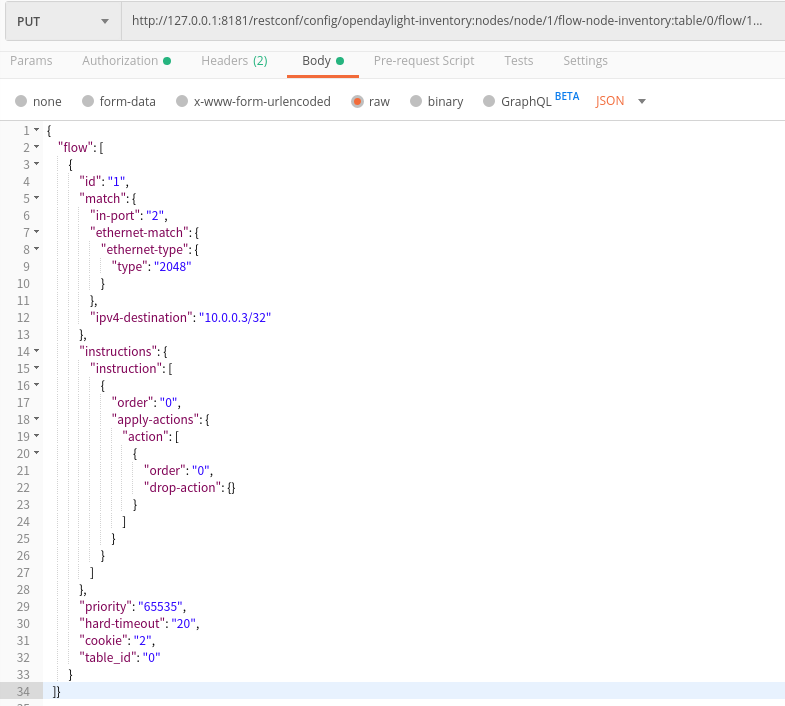
在mininet中h2 ping h3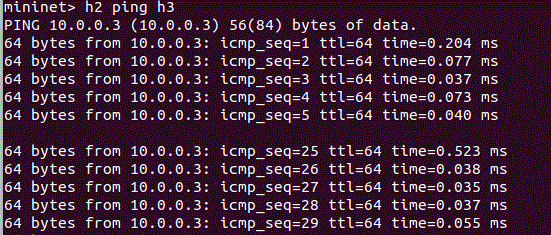
在20s内,把消息方式选择改成GET
来源:https://www.cnblogs.com/ss333/p/11902102.html
